
In questo articolo, avremo spiegato i passaggi necessari per installare e configurare IntelliJ IDEA su Ubuntu 18.04 LTS. Prima di continuare con questo tutorial, assicurati di aver effettuato l'accesso come utente con sudo privilegi. Tutti i comandi in questo tutorial devono essere eseguiti come utente non root.
IntelliJ IDEA IDE è un IDE intelligente e completo per Java sviluppato da JetBrains. Fornisce inoltre supporto per Javascript, Typescript, CSS, ecc. È inoltre possibile estendere le funzionalità dell'IDE IntelliJ IDEA utilizzando i plug-in. Utilizzando i plugin IntelliJ IDEA IDE puoi anche ottenere supporto per framework come Blade, DropWizard, ecc. Possiamo anche usare IntelliJ IDEA IDE per altri linguaggi di programmazione come HTML, SQL, Javascript, CSS e altro.
Prerequisito:
- Sistema operativo con Ubuntu 18.04
- Indirizzo IPv4 del server con privilegi di superutente (accesso root)
- Terminale Gnome per desktop Linux
- Client PuTTy SSH per Windows o macOS
- Powershell per Windows 10/11
- Familiarità con i comandi APT
Installa IntelliJ IDEA su Ubuntu
Passaggio 1. Innanzitutto, prima di iniziare a installare qualsiasi pacchetto sul tuo server Ubuntu, ti consigliamo sempre di assicurarti che tutti i pacchetti di sistema siano aggiornati.
sudo apt update sudo apt upgrade sudo apt install snapd
Passaggio 2. Installa IntelliJ IDEA,
Esegui il seguente comando per installare il pacchetto snap IntelliJ IDEA:
sudo snap install intellij-idea-community --classic
Nota:per installare l'edizione Ultimate, sostituisci intellij-idea-community con intellij-idea-ultimate .
Passaggio 3. Avvio di IntelliJ IDEA.
Ora che IntelliJ IDEA è installato sul tuo sistema Ubuntu puoi avviarlo facendo clic sull'icona IntelliJ IDEA (Attività -> IntelliJ IDE).
Otterrai il seguente output per impostare la configurazione iniziale:
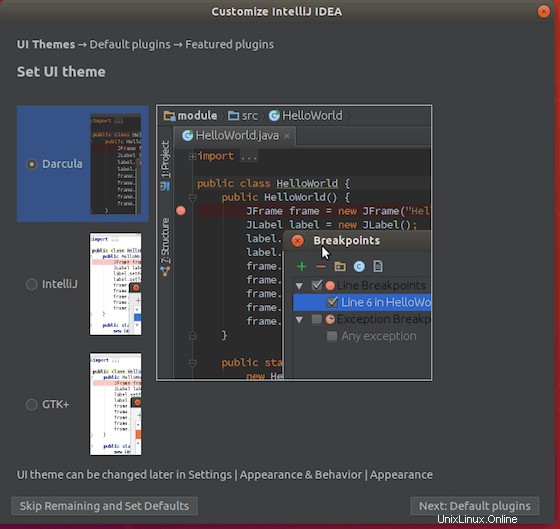
Questo è tutto ciò che devi fare per installare IntelliJ IDEA su Ubuntu 18.04 Bionic Beaver. Spero che tu possa trovare utile questo suggerimento rapido. Se hai domande o suggerimenti, sentiti libero di lasciare un commento qui sotto.